'>

Nylig oppdager mange Minecraft-spillere at det ikke er lyd når de spiller Minecraft på PC. Hvis du tilfeldigvis støter på dette frustrerende problemet, har du kommet til rett sted!
I denne artikkelen gir vi deg flere løsninger du kan prøve. Du bør være i stand til å fikse Minecraft no sound problem enkelt med en av løsningene i denne artikkelen.
Løsninger å prøve:
Her er en liste over rettelser som har løst dette problemet for andre Minecraft-spillere. Du trenger ikke prøve dem alle. Bare arbeid deg gjennom listen til du finner den som gjør susen for deg.
- Sjekk om du har dempet Minecraft ved et uhell
- Oppdater lyddriveren
- Prøv tastekombinasjonen F3 + S eller F3 + T
- Endre alternativet “Mipmap Levels” i videoinnstillingene
- Endre lydinnstillingene til Windows-systemet
- Installer Minecraft på nytt
Fix 1: Sjekk om du har dempet Minecraft ved et uhell
Før du prøver løsningene nedenfor, må du sørge for at du ikke demper PCen eller Minecraft ved et uhell. Følg instruksjonene for å sjekke om du har dempet PCen eller Minecraft ved et uhell:
1. Prøv å spille en sang på PC-en. Hvis du kan høre det tydelig, betyr det at du ikke demper PCen. hvis du ikke kan høre det, flytt musen til varslingsområdet (nederst til høyre) og Høyreklikk Volum-ikonet . Velg deretter Åpne volummikser .
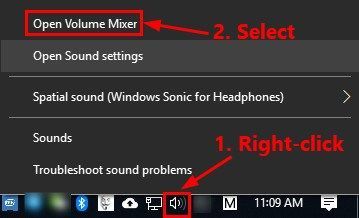
2. Hold og dra glidebryteren under Minecraft til skru opp volumet .
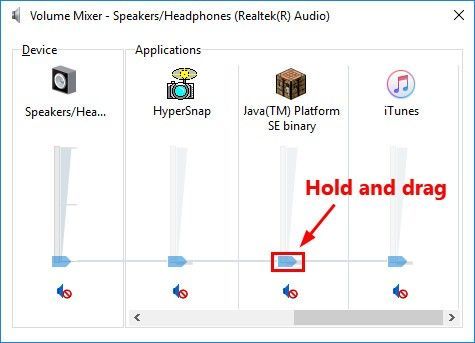
3. Hvis det fremdeles ikke er lyd i Minecraft, følger du trinnene nedenfor for å sjekk lydinnstillingene til Minecraft .
Jeg. Start Minecraft og klikk Alternativer ... (eller Innstillinger) .

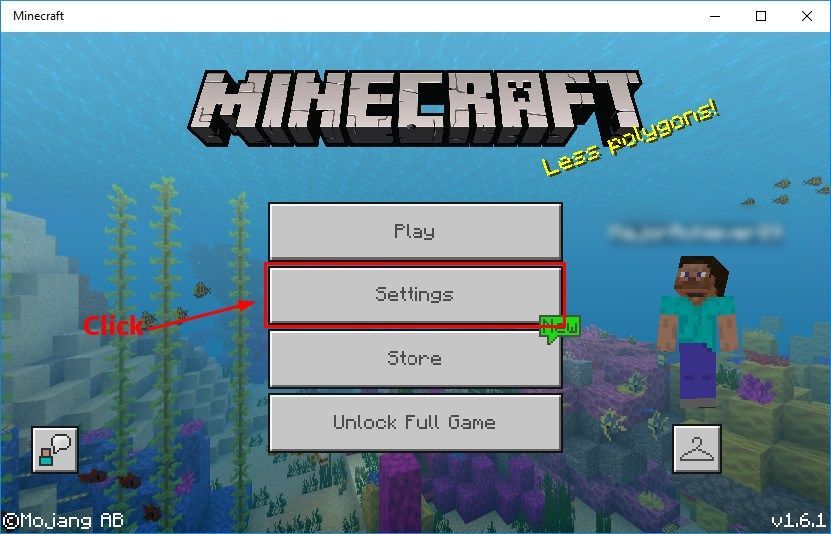
ii. klikk Musikk og lyd ... eller Lyd for å se lydinnstillingene til spillet.
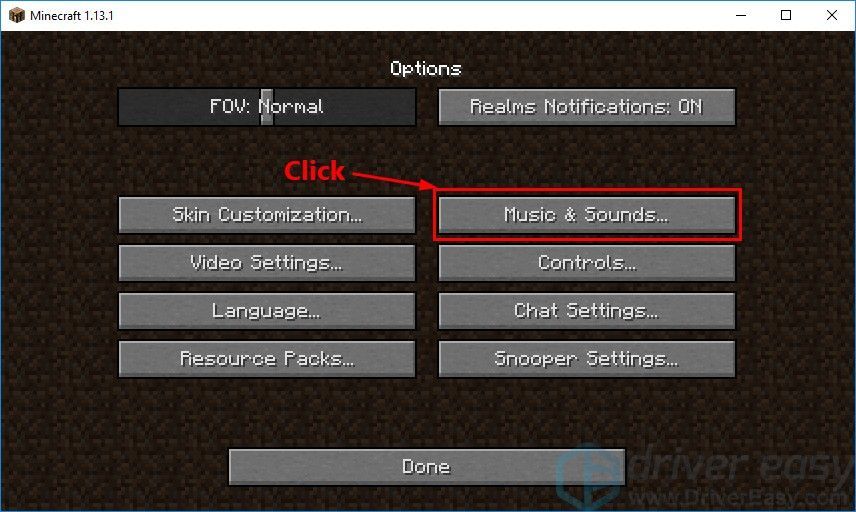
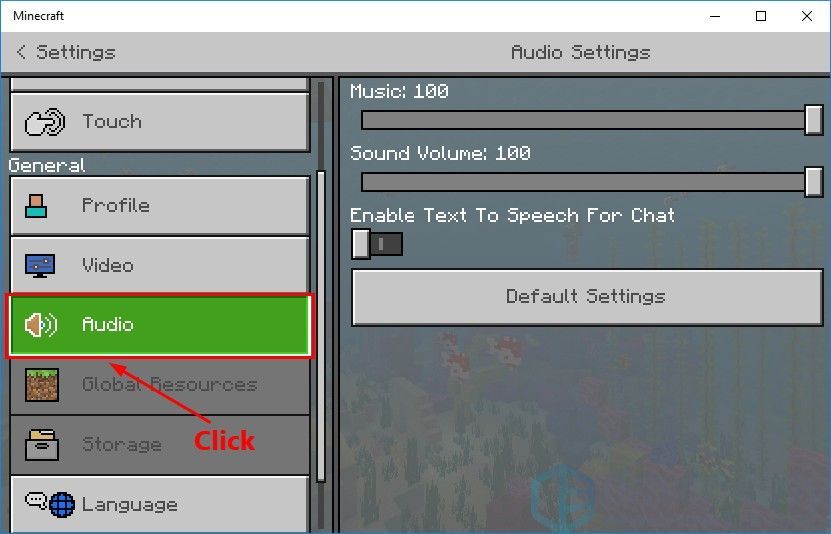
iii. Forsikre deg om at alle lydinnstillingene er satt til 100%. Klikk Ferdig for å lagre innstillingene.
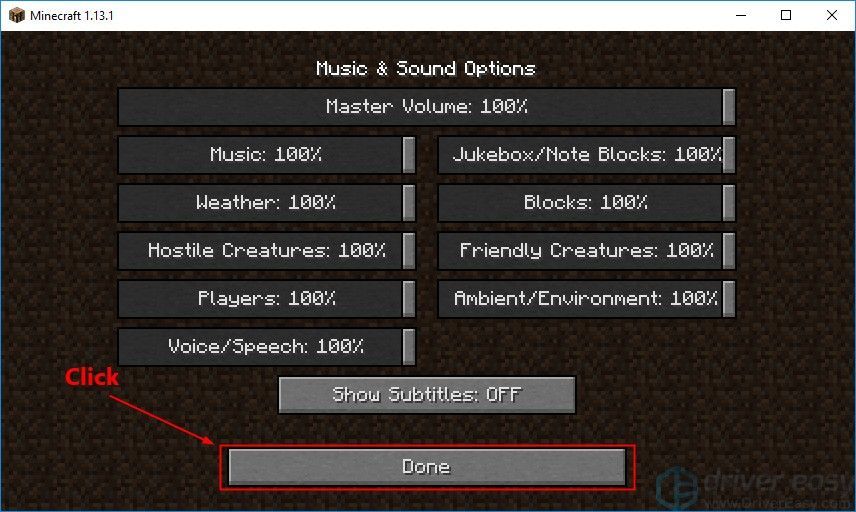
Kjør Minecraft igjen for å sjekke om det ikke er noe lydproblem. I så fall kan du prøve neste løsning.
Fix 2: Oppdater lyddriveren
En manglende eller utdatert lyddriver på datamaskinen din kan føre til at Minecraft ikke har noe lydproblem, så sørg for at lyddriveren er oppdatert.
Det er to måter å oppdatere lyddriveren på: manuelt og automatisk .
Oppdater driveren manuelt : Du bør gå til produsentens nettsted for lydkortet ditt, finne den siste versjonen av driveren og installere den på datamaskinen. Sørg for å laste ned den nyeste riktige driveren som er kompatibel med datamaskinens operativsystem. Dette krever tid og datakunnskaper.
Eller
Oppdater driveren automatisk : Hvis du ikke har tid, tålmodighet eller datakunnskaper til å oppdatere lyddriveren manuelt, kan du i stedet gjøre det automatisk med Driver lett . Du trenger ikke å vite nøyaktig hvilket system datamaskinen din kjører, du trenger ikke risikere å laste ned og installere feil driver, og du trenger ikke å bekymre deg for å gjøre en feil når du installerer. Driver Easy takler alt .
Alle driverne i Driver Easy kommer rett fra produsenten . De er alt sertifisert trygt og sikkert .1. nedlasting og installer Driver Easy.
2. Kjør Driver Easy og klikk på Skann nå knapp. Driver Easy vil da skanne datamaskinen og oppdage eventuelle drivere.
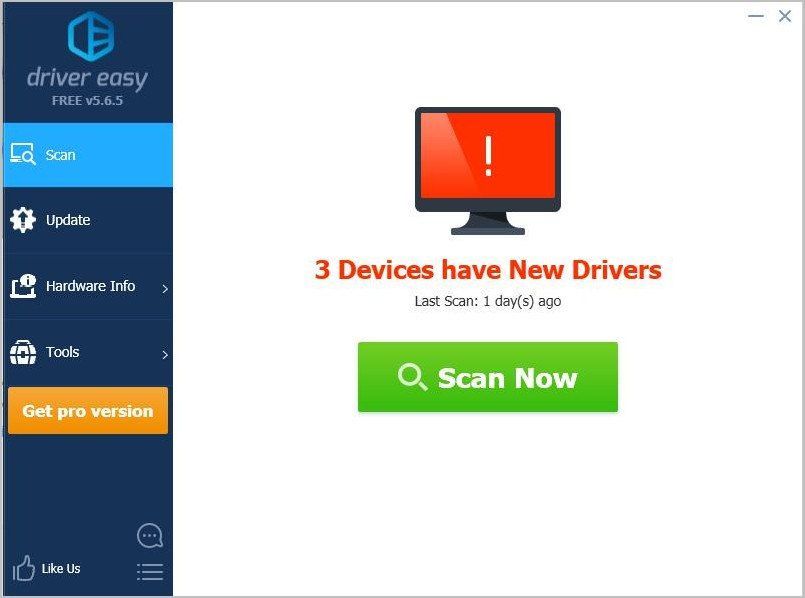
3. Klikk på Oppdater ved siden av lydkortet for automatisk å laste ned riktig versjon av driveren, så kan du installere det manuelt. Eller klikk Oppdater alt for å automatisk laste ned og installere riktig versjon av alle driverne som mangler eller er utdaterte på systemet ditt (Dette krever Pro-versjon - du blir bedt om å oppgradere når du klikker Oppdater alt. Du får full støtte og en 30-dagers pengene tilbake garanti).
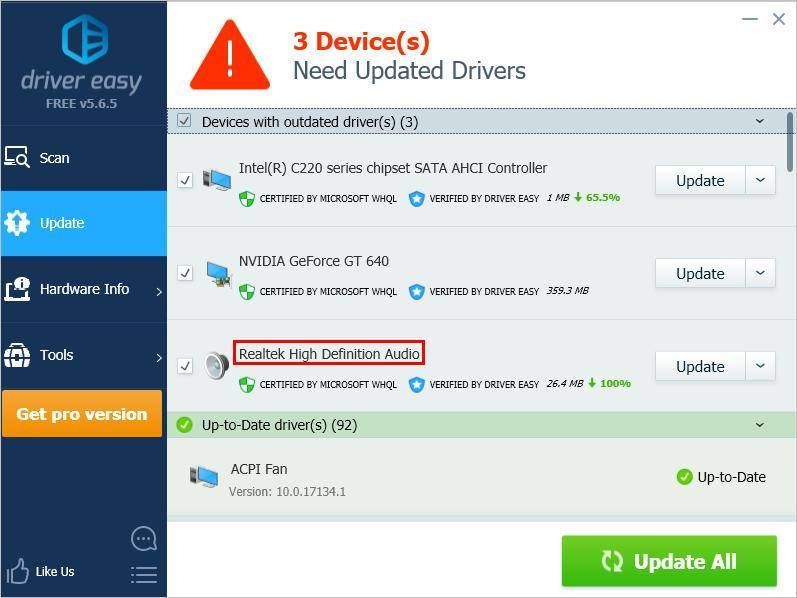
Fix 3: Prøv tastekombinasjonen F3 + S eller F3 + T
Hvis du får det ingen lydproblemet når du spiller Minecraft, kan du prøve å trykke F3 og S samtidig på tastaturet til tving på nytt spillet . Hvis denne tastekombinasjonen ikke fungerer, kan du prøve å trykke F3 og T samtidig. Mange spillere har løst MInecraft no sound-problemet ved denne løsningen.
Vent i flere sekunder, og sjekk deretter om det ikke er noe lydproblem igjen. Hvis ikke, antyder det at du har løst dette problemet. Hvis Minecraft no sound-problemet vedvarer, ikke bekymre deg! Prøv neste løsning nedenfor.
Fix 4: Endre alternativet 'Mipmap Levels' i videoinnstillingene
Hvis Minecraft er det JAVA Edition , prøv å endre “ Mipmap Levels ' alternativ i videoinnstillingene for å se om dette problemet vedvarer. Slik gjør du det:
1. Start Minecraft. Klikk deretter Alternativer ... .

2. Klikk Videoinnstillinger ... .
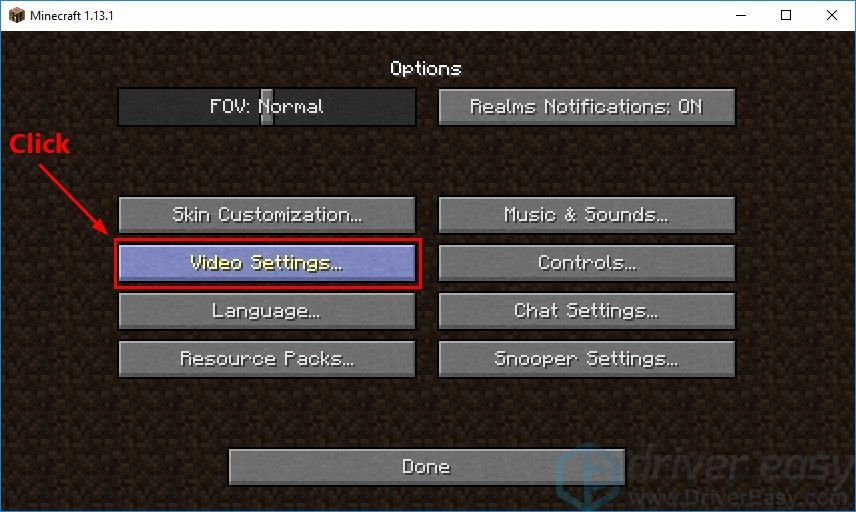
3. Flytt glidebryteren for å endre Mipmap Levels. Klikk deretter Ferdig for å lagre endringene.
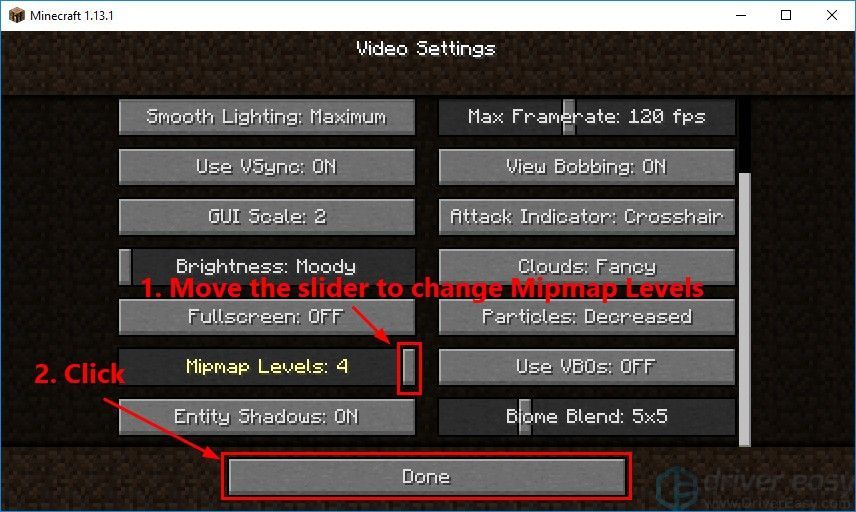
Kjør Minecraft igjen for å se om du har løst dette problemet. Hvis ikke, prøv å endre lydinnstillingene til Windows-systemet.
Fix 5: Endre lydinnstillingene til Windows-systemet ditt
Prøv å endre lydinnstillingene til Windows-systemet for å se om du kan løse dette problemet. Slik gjør du det:
1. Flytt musen til varslingsområdet (nederst til høyre) og høyreklikk på Volum-ikonet . Velg deretter Lyd .
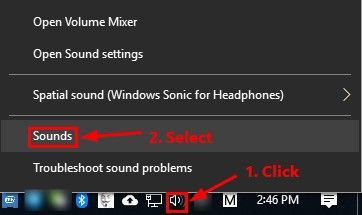
2. Naviger til Avspilling kategorien. Velg din standard avspillingsenhet og klikk deretter Konfigurer .
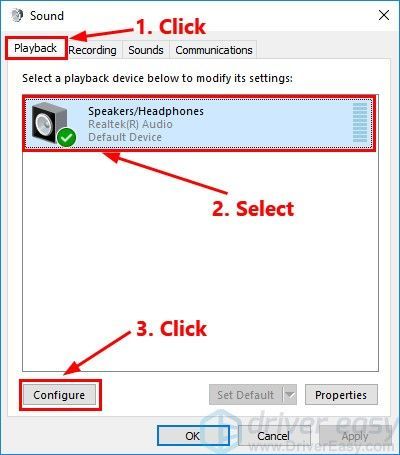
3. For Lydkanaler , plukke ut Stereo og klikk Neste .
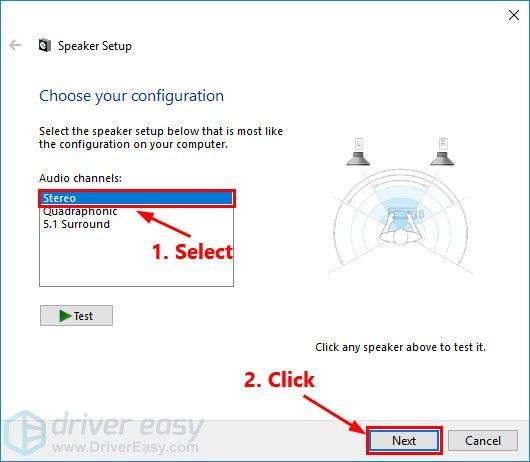
4. Merk av i ruten ved siden av Front venstre og høyre . Klikk deretter Neste .
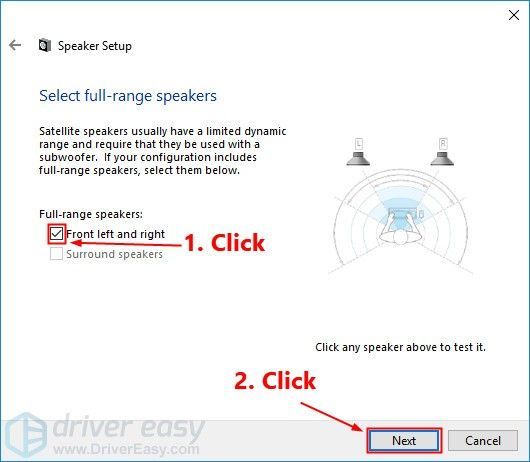
5. Klikk Bli ferdig for å lagre de nye innstillingene.
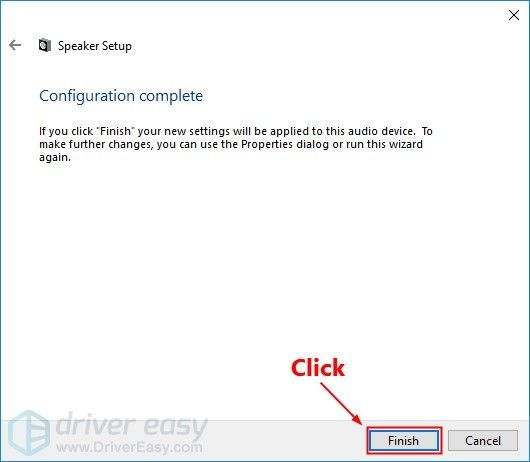
Start MInecraft for å sjekke om det ikke er noe lydproblem løst. Hvis ikke, prøv å installere Minecraft på nytt.
Fix 6: Installer Minecraft på nytt
Hvis alle løsningene ovenfor ikke hjelper deg med å løse Minecraft no sound-problemet, kan du prøve å installere Minecraft på nytt. Ved å installere spillet på nytt, kan du løse dette problemet. Slik gjør du det:
Hvis du lastet ned Minecraft fra Microsoft Store:
1. Trykk på på tastaturet Windows-logonøkkelen og skriv Minecraft . I listen over søkeresultater, høyreklikk MInecraft-appen og velg Avinstaller for å avinstallere MInecraft.
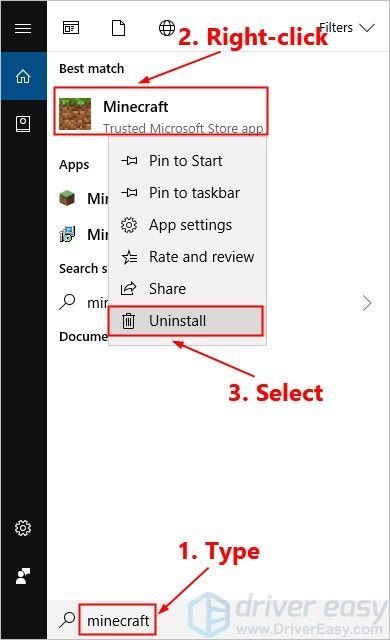
2. Last ned Minecraft fra Microsoft Store og installer det på nytt på PCen.
Hvis du lastet ned Minecraft JAVA Edition fra det offisielle nettstedet:
1. Trykk på på tastaturet Windows-logonøkkelen og R samtidig for å åpne Kjør-dialogboksen. Skriv deretter inn styre og trykk Tast inn for å åpne kontrollpanelet.
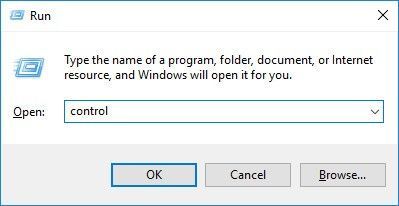
2. Utsikt kontrollpanelet etter kategori . Klikk Avinstaller et program .
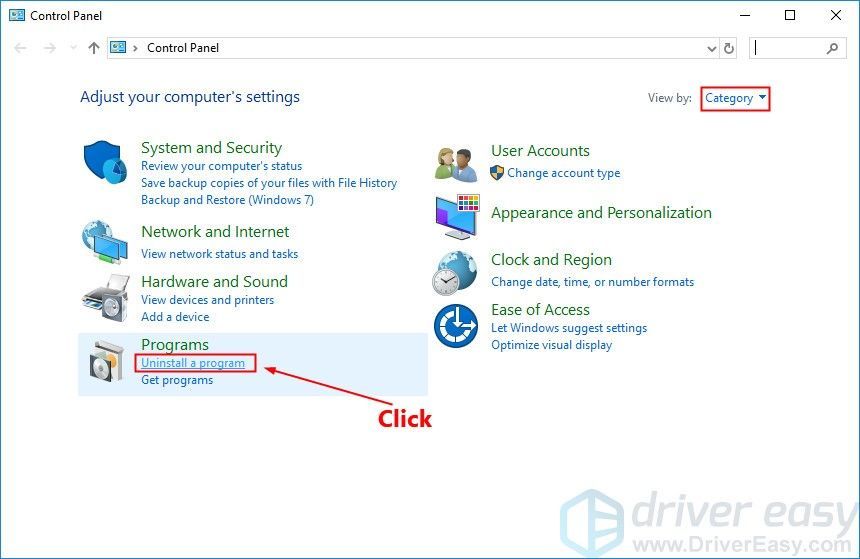
3. Høyreklikk Minecraft og velg deretter Avinstaller for å avinstallere den.
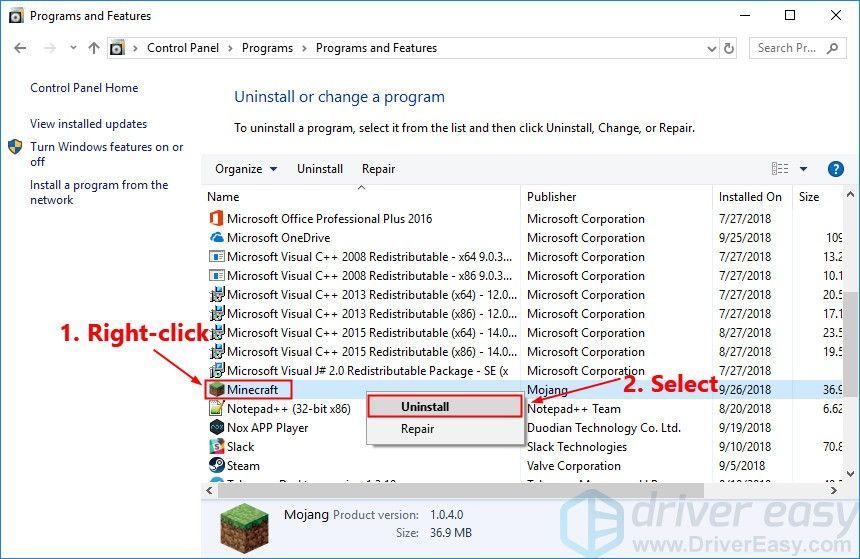
4. Last ned Minecraft fra sin offesiell nettside . Deretter installerer du den på nytt på PCen.
Start Minecraft etter at du har installert spillet på nytt. Normalt vil problemet uten lyd løses etter reinstallasjonen.
Forhåpentligvis kan en av løsningene ovenfor hjelpe deg med å løse Minecraft uten lydproblem. Legg igjen kommentaren nedenfor hvis du har spørsmål.


![[LØST] Windows 11 fortsetter å krasje](https://letmeknow.ch/img/knowledge/74/windows-11-keeps-crashing.jpg)
![[Løst] Mass Effect Legendary Edition FPS Drops](https://letmeknow.ch/img/knowledge/93/mass-effect-legendary-edition-fps-drops.jpg)

![[LØST] Tower of Fantasy fortsetter å krasje på PC](https://letmeknow.ch/img/knowledge-base/87/solved-tower-of-fantasy-keeps-crashing-on-pc-1.jpg)
